時間:2017-07-04 來源:互聯網 瀏覽量:
今天給大家帶來diskgenius如何恢複數據,diskgenius怎麼恢複數據,讓您輕鬆解決問題。
DiskGenius是一款非常熱門的硬盤分區工具,前不久小編為大家詳細介紹過“DiskGenius怎麼分區 DiskGenius硬盤分區教程”。其實DiskGenius工具功能非常強大,不僅可以給硬盤分區,還可以修複硬盤壞道與恢複數據。有時候,我們不小心誤刪文件的話,就可以使用該工具免費恢複,接下來小編為大家帶來詳細的diskgenius恢複數據圖文教程。
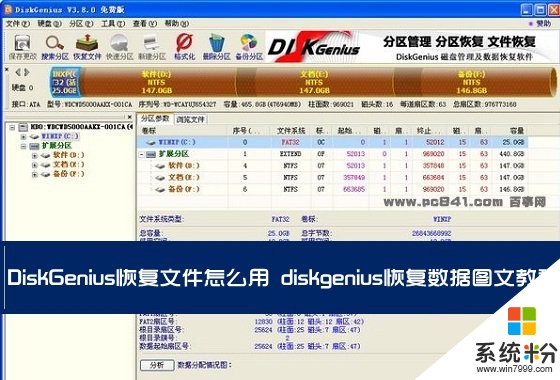
一、首先需要在電腦中下載安裝DiskGenius工具,這是一款免費的硬盤工具,可以直接在任何Windows係統中安裝使用。此外很多啟動U盤工具中也內置有此工具,如果有啟用U盤的話,可以進行PE中使用DiskGenius工具。
二、打開DiskGenius工具,然後在左側樹狀列表中,選擇需要選中恢複的數據的盤符,可以展開精確大具體的文件夾,然後點擊頂部的【恢複文件】操作,如下圖所示。

三、之後DiskGenius工具會彈出選擇恢複方式,這裏有“僅恢複誤刪除的文件”或者選擇“完整恢複”,這裏按照自己的需求選擇即可。同時diskgenius恢複數據時還可以選擇恢複的文件類型,如下圖所示。

四、恢複的文件類型主要包括文檔類、照片類、音頻、視頻類等等,建議大家盡量在這裏勾選上需要恢複的文件類型,這樣可以達到更快速更精準的恢複模式。
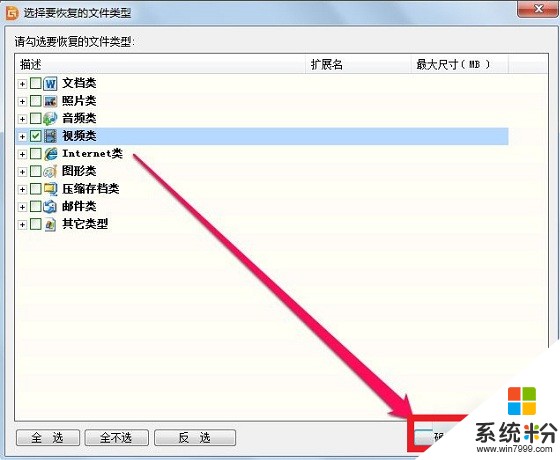
五、選擇好需要恢複的文件類型後,就可以點擊【開始】進行文件數據恢複了。

六、一段時間後,就可以恢複出我們此前刪除的一些相關文件,如果看到有需要恢複的文件,直接在該文件上右鍵單擊,然後複製到指定位置就可以了,如下圖所示。

以上就是詳細的DiskGenius恢複文件教程,步驟比較簡單,基本隻有六步操作。DiskGenius恢複數據最大的亮點就是免費,相比很多需要付費的數據恢複軟件來說,更值得大眾用戶推薦。
延伸閱讀:硬盤壞了怎麼修複 教你如何修複硬盤壞道
以上就是diskgenius如何恢複數據,diskgenius怎麼恢複數據教程,希望本文中能幫您解決問題。